Évaluer les travaux en fournissant des commentaires et en sélectionnant une grille d’évaluation associée aux objectifs d'apprentissage précis.
Pour évaluer les activités pour les travaux
- Naviguez jusqu’à Travaux.
- À la page Travaux, sélectionnez le travail que vous voulez afficher.
- Sélectionnez le nom de l'élève que vous voulez évaluer.
- À la page Évaluation, entrez la note générale et la rétroaction générale. Vous pouvez également fournir une rétroaction contextualisée si vous le souhaitez. Remarque : vous ne pouvez pas publier ou enregistrer votre brouillon si le champ Rétroaction générale comprend plus de 300 000 caractères.
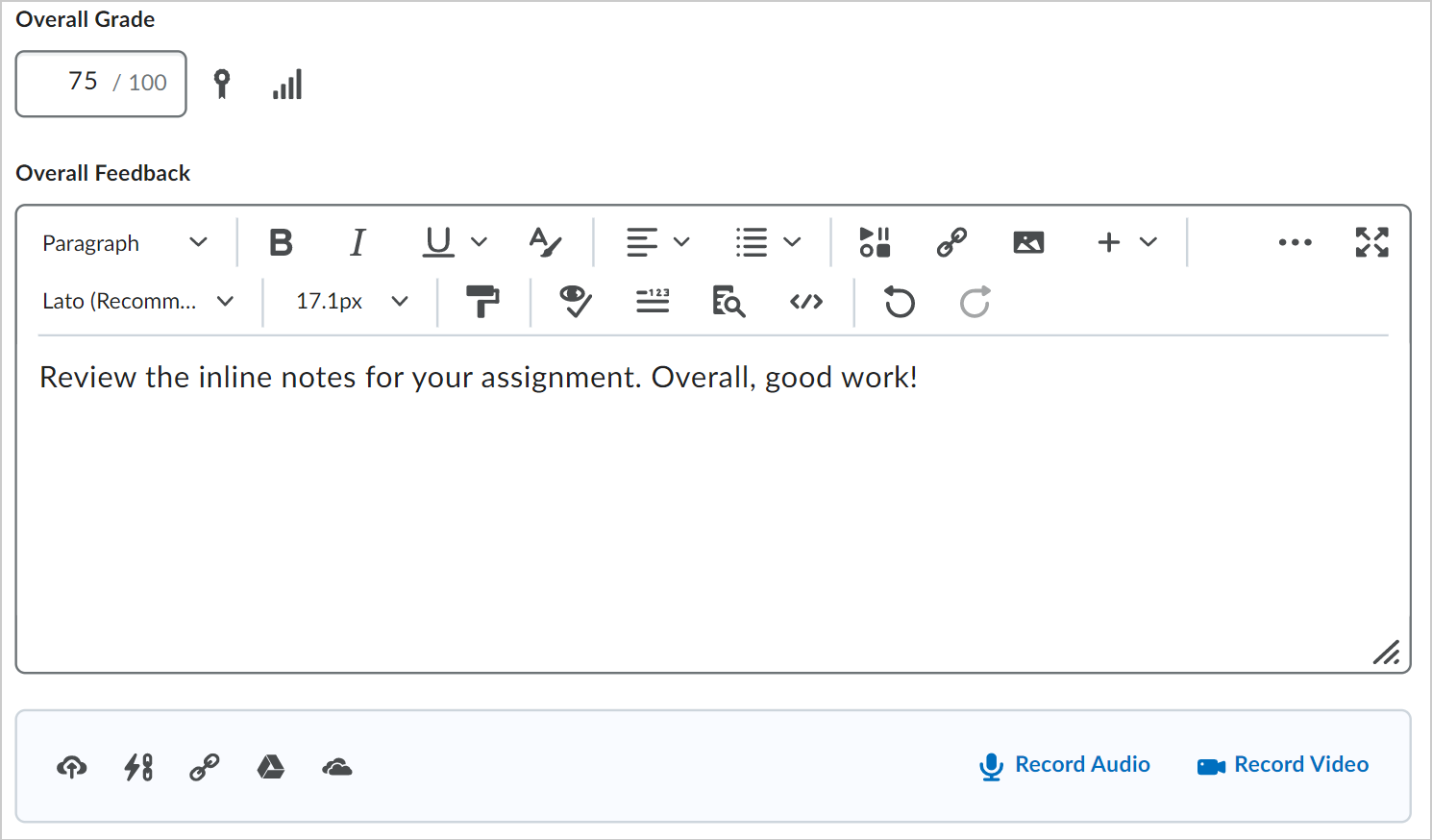
Figure : saisissez une valeur dans le champ Note c et ajoutez une rétroaction dans le champ Rétroaction générale.
- Cliquez sur Mettre à jour pour ajouter votre évaluation au travail de l'élève.

|
Remarque : Lorsque vous évaluez un travail soumis à la page Évaluation, vous pouvez glisser-déposer la division entre les volets Soumission et Rétroaction générale pour modifier leur taille. Lorsque vous réduisez la taille du volet Rétroaction générale au-delà d'une certaine limite, l'apparence des icônes change. Avec l'expérience d'adaptation, les icônes Téléversement de fichiers, Joindre un lien à l'activité existante, Joindre un lien Web, Joindre à partir de One Drive, Enregistrer un fichier audio et Enregistrer une vidéo changent et seules les icônes Joindre, Enregistrer un fichier audio et Enregistrer une vidéo s'affichent. Dans ce cas, vous pouvez cliquer sur Joindre pour accéder aux mêmes options. |
Supprimer les évaluations incomplètes
Le flux Évaluation par grille d'évaluation offre une fonction d’enregistrement automatique pour rationaliser le processus d’évaluation. Cependant, si un enseignant quittait l’évaluation avant de l’avoir terminé, les parties de l’évaluation enregistrées automatiquement étaient versées dans la grille d'évaluation et visibles pour l’élève. Pour offrir une meilleure expérience d’évaluation cohérente (vues en ligne et contextuelles), l’enseignant a la possibilité de Publier l’évaluation en cours ou d’Enregistrer le brouillon. Si l’enseignant choisit d’Enregistrer le brouillon, l’évaluation en cours est sauvegardée afin d’être complétée et publiée ultérieurement. Pendant le processus d’évaluation, toute modification de l’évaluation est automatiquement sauvegardée dans un fichier temporaire afin que les évaluations partielles ne soient pas communiquées par erreur aux élèves. Ces modifications au fichier temporaire sont enregistrées de manière permanente lorsque l’enseignant clique sur Publier ou Enregistrer le brouillon. Lorsque l’enseignant clique sur Publier, la rétroaction d’évaluation est transmise aux élèves.
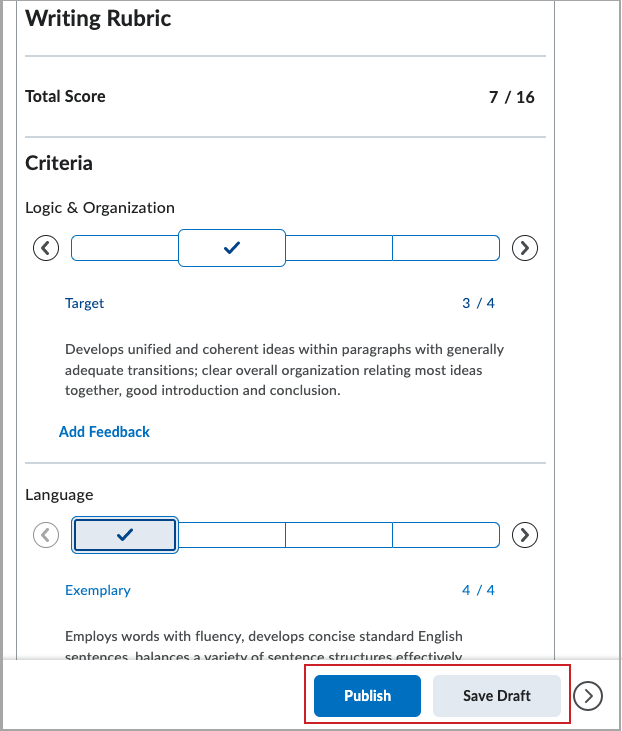
Figure : Les boutons Publier et Enregistrer le brouillon mis en évidence au bas d’une évaluation en cours.
Si un enseignant clique sur Retourner aux soumissions d’utilisateur ou Retourner aux soumissions, une boîte de dialogue de vérification s’affiche apparaît pour confirmer que vous souhaitez réellement abandonner l’évaluation incomplète. À partir de cette boîte de dialogue, l’enseignant peut enregistrer le brouillon, l’abandonner ou fermer la boîte de dialogue et revenir à l’évaluation partielle. Si un enseignant modifie une évaluation publiée précédemment et décide ensuite d’annuler ses modifications avant de les enregistrer, toutes les modifications de l’évaluation, y compris les modifications de l’évaluation par grille d'évaluation, sont supprimées.
Remarque : Les fenêtres contextuelles Portfolio et Cahier de notes ainsi que les fenêtres Création d’une grille d'évaluation et Modification d’une grille d'évaluation ne prennent actuellement en charge que la fonctionnalité d’enregistrement automatique.